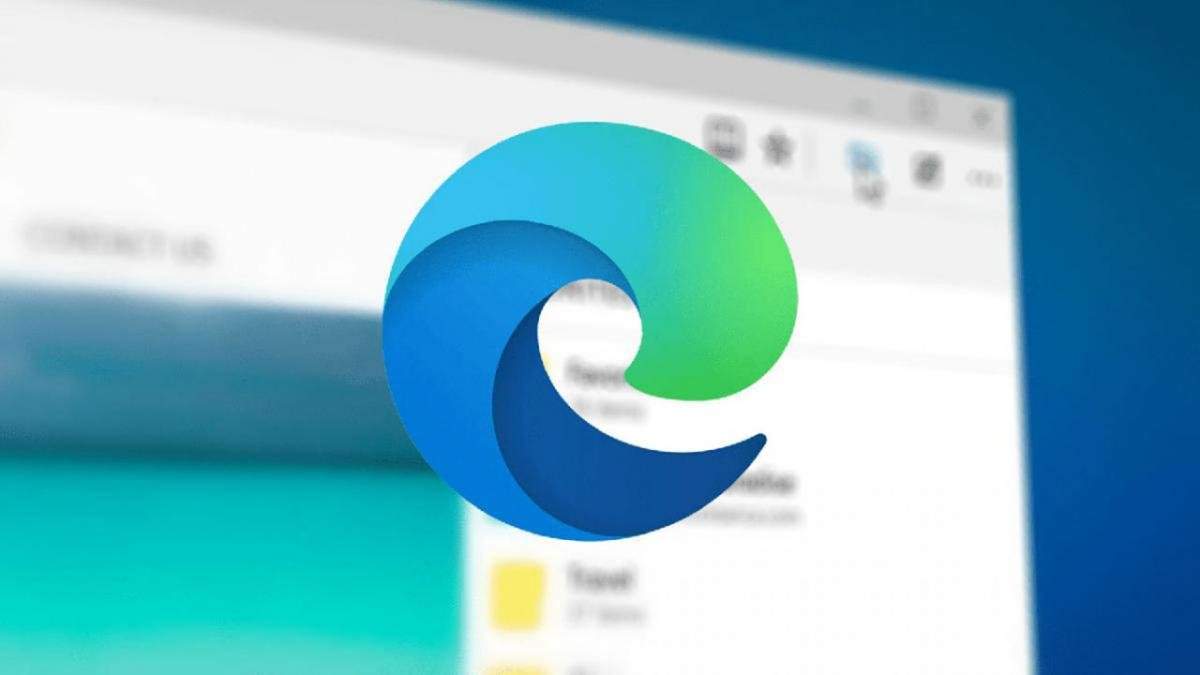Se non sai come installare o rimuovere estensioni in Microsoft Edge, ti aiuteremo. Le estensioni ci consentono di essere più produttivi e avere più funzioni. Installarli o rimuoverli su Microsoft Edge è molto semplice e ce ne sono molti tra cui scegliere.
Il nuovo browser Microsoft per Windows 10 offre molti vantaggi rispetto all’edge classico. Puoi utilizzare le estensioni di Chrome perché Microsoft Edge è basato su Chromium proprio come il browser di Google, quindi hai tutte le possibilità.
- Come aggiungere o rimuovere filigrane su Android?
- Come disattivare l’aggiornamento dello stato di un contatto su WhatsApp?
- Come scaricare l’archivio dati di un account Twitter?
Se vuoi fare il salto da Chrome a Edge e non smettere di usare le tue estensioni preferite, questa è la tua occasione. Microsoft Edge ha dimostrato di essere una nuova versione con molto potenziale grazie a qualità come questa.
Come installare o rimuovere estensioni in Microsoft Edge?
Di seguito spiegheremo passo passo come attivare le estensioni che più ti piacciono o rimuoverle quando ti stanchi. Segui questi passi:
La prima cosa che devi fare è aprire Microsoft Edge, quindi fai clic sui tre punti verticali nell’angolo destro della barra degli indirizzi, proprio come in Google Chrome.
Questa sezione tra “Applicazioni” e “Raccolte” ti porterà alla pagina Microsoft da cui puoi cercare e gestire tutte le estensioni che scegli. Se vuoi sfogliare tutte le opzioni disponibili, invece di utilizzare la barra di ricerca a sinistra, clicca su “Estensioni”, appena sotto.
 Come installare o rimuovere estensioni in Microsoft Edge?
Come installare o rimuovere estensioni in Microsoft Edge?
Entrerai nello store delle estensioni di Microsoft, funziona come l’application store di Google Play. Puoi anche ottenere estensioni dal Chrome Web Store perché sono entrambi basati su Chromium ed entrambi i browser supportano le stesse estensioni.
Una volta scelto quello che ti piace, premi “Ottieni” e “Aggiungi estensione”. L’icona di quello strumento apparirà nella barra delle applicazioni e da lì potrai registrare il tuo account o iniziare a usarlo direttamente.
Allo stesso modo, se si desidera rimuoverne uno, facendo clic con il pulsante destro del mouse sull’icona verrà visualizzato un menu in cui ci viene offerta l’opzione Rimuovi da Microsoft Edge. Il browser ci chiederà di nuovo di assicurarci che sia davvero quello che vogliamo fare e l’estensione verrà rimossa dal sistema.
 segnala questo annuncio / * css personalizzato * / .tdi_1_7b4.td-a-rec {text-align: center; } .tdi_1_7b4 .td-elemento-stile {z-index: -1; } .tdi_1_7b4.td-a-rec-img {text-align: left; } .tdi_1_7b4.td-a-rec-img img {margin: 0 auto 0 0; } @media (larghezza massima: 767px) {.tdi_1_7b4.td-a-rec-img {text-align: center; }}
segnala questo annuncio / * css personalizzato * / .tdi_1_7b4.td-a-rec {text-align: center; } .tdi_1_7b4 .td-elemento-stile {z-index: -1; } .tdi_1_7b4.td-a-rec-img {text-align: left; } .tdi_1_7b4.td-a-rec-img img {margin: 0 auto 0 0; } @media (larghezza massima: 767px) {.tdi_1_7b4.td-a-rec-img {text-align: center; }}